1、在桌面空白处单击鼠标右键,点击“新建”,选择新建“xlsx文件”

2、直接将文件名命名为“2018银行存款日记帐”

3、选中A1到F1的单元格,点击“合并居中”
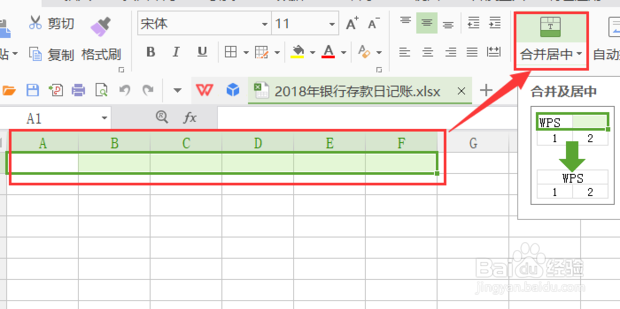
4、并将A2到F2及其以下的全部单元格选中,在顶部工具栏选择添加“所有边框”
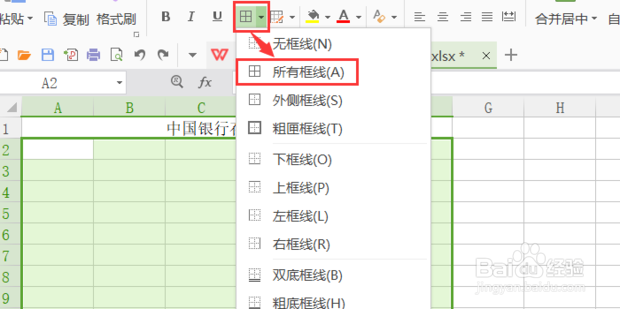
5、并将右边没有被编辑的所有单元格在“视图”里,取消“显示网格线”

6、这样,这两边的区域会有一明显的对比
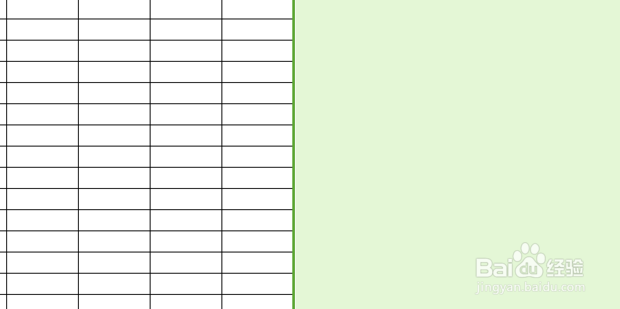
7、在表格底部,选中“sheet1”,单击鼠标右键,选择“重命名”
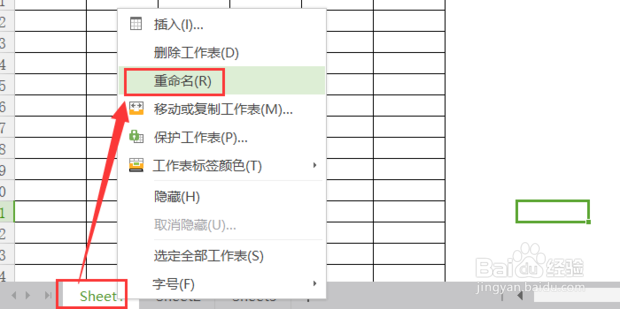
8、按照这个操作,可以将底部分页设置为不同的月份记录

9、然后依次在A2到F2中填入“日期,凭证号,摘要,借方,贷方,余额”,并填入相对应的数据即可
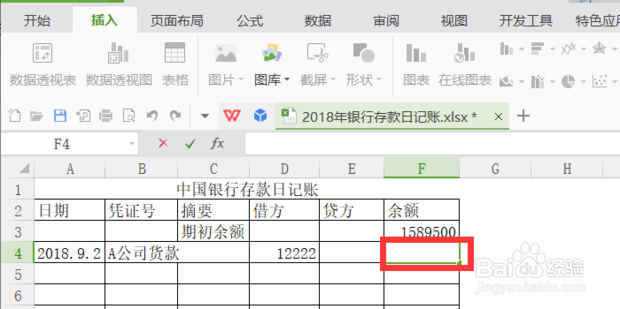
10、计算余额的公式为“上次余额+借方金额-贷方金额”,单击回车即可
